Összeadás és kivonás képek
Összeadás és kivonás képek
Menü parancsok A / Image Kezelés / Add. Kivonás és Advanced lehetővé teszi, hogy adjunk és kivonni a képeket. Ha kiválasztja a következő parancsok egyikét megjelenik a kép kiválasztás ablak (ábra. 3.18 (a)), amely bekerül vagy levonják az aktuális képet. Miután kiválasztott egy képet, nyomja meg a `` Kiválasztás „”. Ha fut az Add parancs vagy a kivonás, akkor azonnal elő felül, ill kép kivonás. Feltételezzük, hogy a bal alsó sarkában a kép ugyanaz, de az új magasságot minden pont fog kapni, mint a fele összeget, és fél-különbség a magasból az eredeti képet.
Rajz: dialógusok összeadás és kivonás képeket. Bal - Válasszunk ki egy képet, jobbra - a hozzáadott képek doboz speciális funkciók.
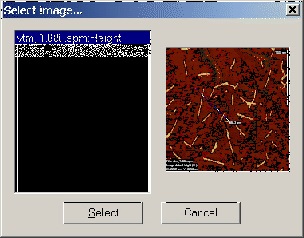
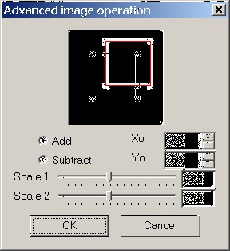
Ha végre Advanced csapat, lesz egy másik ablakban (ábra. 3,18 (b) pont). Tudod mozgatni a piros téglalap (második kép) képest fekete (első kép) közvetlenül a területen, ahol van rajzolva, és akkor ezzel egyenértékűen a paramétereket változtatni XO Yo, ami a különbség a koordinátákat (pixel) a bal alsó sarkában a kép. Scale Skála 1. és 2. paraméterek befolyásolják a pontok lesznek a kép magasságát. A megfelelő formula.
Megjegyezzük, hogy a Z-tengely a különböző képeket lehet befizetni különböző mennyiségben. Ezen kívül a hagyományos hosszegység néha késleltetett áram vagy feszültség. Fold kép, amelyben különböző értékek jelennek meg, nyilvánvaló, hogy nincs értelme.